Comment définir l'arrêt automatique à faible consommation dans Win7
Windows 7 est un système d'exploitation développé par Microsoft et son numéro de version principal est Windows NT 6.1. De nombreux amis sont obligés d'éteindre leur ordinateur à chaque fois. Ils ne savent pas que le système Win7 peut définir un arrêt automatique à faible consommation. Voici comment définir un arrêt automatique à faible consommation dans le système Win7.
Comment définir l'arrêt automatique à faible consommation dans Win7 :
1 Tout d'abord, cliquez sur le bouton Démarrer dans le coin inférieur gauche du bureau et sélectionnez Panneau de configuration. Modifiez ensuite la méthode de vérification du panneau de commande en grandes icônes, recherchez l'option d'alimentation et cliquez pour ouvrir
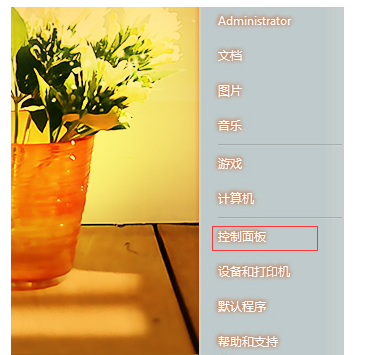
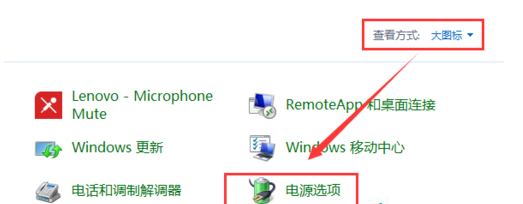
2. Cliquez pour modifier les paramètres du plan affichés par l'indicateur de batterie actuel ; paramètres d'alimentation avancés ;
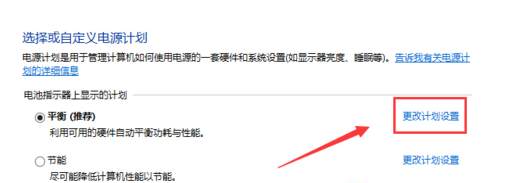
3. Recherchez les paramètres liés à la batterie, définissez le fonctionnement à faible consommation sur arrêt, puis cliquez sur OK pour terminer l'opération.
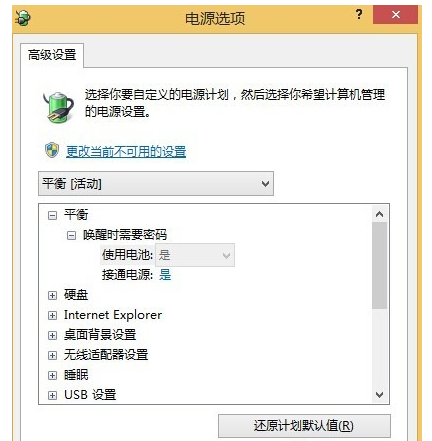
Ce qui précède est le contenu détaillé de. pour plus d'informations, suivez d'autres articles connexes sur le site Web de PHP en chinois!

Outils d'IA chauds

Undress AI Tool
Images de déshabillage gratuites

Undresser.AI Undress
Application basée sur l'IA pour créer des photos de nu réalistes

AI Clothes Remover
Outil d'IA en ligne pour supprimer les vêtements des photos.

Clothoff.io
Dissolvant de vêtements AI

Video Face Swap
Échangez les visages dans n'importe quelle vidéo sans effort grâce à notre outil d'échange de visage AI entièrement gratuit !

Article chaud

Outils chauds

Bloc-notes++7.3.1
Éditeur de code facile à utiliser et gratuit

SublimeText3 version chinoise
Version chinoise, très simple à utiliser

Envoyer Studio 13.0.1
Puissant environnement de développement intégré PHP

Dreamweaver CS6
Outils de développement Web visuel

SublimeText3 version Mac
Logiciel d'édition de code au niveau de Dieu (SublimeText3)
 Guide de configuration du démarrage automatique de l'ordinateur Win11
Jan 15, 2024 pm 06:36 PM
Guide de configuration du démarrage automatique de l'ordinateur Win11
Jan 15, 2024 pm 06:36 PM
Nous pouvons gagner du temps chaque jour en configurant le démarrage automatique du système, ce qui est très approprié pour une utilisation au bureau. Cependant, de nombreux utilisateurs ne savent pas comment configurer le démarrage automatique sur Win11. En fait, vous n'en avez besoin que. pour créer une tâche planifiée, jetons un coup d'œil avec l'éditeur ci-dessous. Comment configurer l'ordinateur pour qu'il démarre automatiquement Win11 : 1. Tout d'abord, faites un clic droit et sélectionnez "Ce PC" et cliquez sur "Gérer" 2. Recherchez ensuite "Planificateur de tâches" dans les outils système 3. Cliquez ensuite sur "Créer une tâche de base". à droite 4. Dans le nom, entrez « Mise sous tension automatique » 5, puis sélectionnez la fréquence de mise sous tension automatique. 6. Définissez ensuite l’heure spécifique dont nous avons besoin pour démarrer automatiquement. 7. Cochez ensuite « Démarrer le programme » comme indiqué sur la figure. 8. Dans un programme ou un script
 Configurer le contrôle du groupe de travail Win11 ?
Jul 01, 2023 am 09:57 AM
Configurer le contrôle du groupe de travail Win11 ?
Jul 01, 2023 am 09:57 AM
Comment mettre en place un groupe de travail Win11 ? Le groupe de travail est le mode de gestion des ressources le plus courant, le plus simple et le plus courant, qui consiste à regrouper différents ordinateurs dans différents groupes en fonction de leurs fonctions pour faciliter la gestion. Récemment, certains utilisateurs se sont demandé comment créer un groupe de travail Win11 ? De nombreux amis ne savent pas comment fonctionner en détail. L'éditeur a compilé ci-dessous les étapes pour créer un groupe de travail Win11. Si vous êtes intéressé, suivez l'éditeur et jetez un œil ci-dessous ! Étapes de configuration du groupe de travail Win11 1. Cliquez avec le bouton droit sur cet ordinateur sur le bureau et sélectionnez Propriétés dans l'élément de menu qui s'ouvre ; 2. Fenêtre des paramètres Windows, cliquez sur le domaine ou le groupe de travail sous le lien approprié à droite ; , carte d'option du nom de l'ordinateur, cliquez sur Pour utiliser l'assistant pour joindre l'ordinateur à un domaine ou à une tâche
 Comment définir l'icône de mon ordinateur sur le bureau dans Win10
Jun 29, 2023 am 11:20 AM
Comment définir l'icône de mon ordinateur sur le bureau dans Win10
Jun 29, 2023 am 11:20 AM
Comment définir l’icône de mon ordinateur sur le bureau dans Win10 ? Le système win10 est le système le plus stable et le plus facile à utiliser parmi les systèmes Windows, et de nombreux amis utilisent également ce système informatique. Cependant, dans le système Win10, certains paramètres ne sont pas très à l'aise avec les amis. Par exemple, certains amis ont signalé que l'icône de mon ordinateur n'est pas sur le bureau. En fait, je peux définir l'icône de mon ordinateur sur le bureau via des paramètres simples. , ci-dessous, l'éditeur vous proposera un didacticiel sur la façon de définir les icônes de mon ordinateur sur le bureau dans Win10. Tutoriel sur la configuration des icônes de mon ordinateur sur le bureau dans Win10 1. Cliquez avec le bouton droit sur le bureau et sélectionnez "Personnaliser" 2. Cliquez sur "Thème" 3. Cliquez sur les paramètres de l'icône du bureau à droite 4. Cochez la case devant "Ordinateur ". nous
 Comment régler le taux de rafraîchissement d'un écran d'ordinateur Win11 ?
Dec 26, 2023 pm 04:37 PM
Comment régler le taux de rafraîchissement d'un écran d'ordinateur Win11 ?
Dec 26, 2023 pm 04:37 PM
Plus le taux de rafraîchissement de l'ordinateur est élevé, plus le contenu affiché est fluide. Ainsi, lorsque nous sentons que l'écran est bloqué, nous pouvons essayer d'augmenter le taux de rafraîchissement. Alors, où est le taux de rafraîchissement de l'écran de l'ordinateur win11 ? Comment définir le taux de rafraîchissement de l'écran de l'ordinateur Win11 : 1. Ouvrez d'abord le « Menu Démarrer » à l'emplacement indiqué dans l'icône 2. Recherchez et ouvrez ensuite « Paramètres ». droite. 4. Ensuite, ouvrez les « Paramètres avancés du moniteur » ci-dessous. 5. Enfin, vous pouvez définir le taux de rafraîchissement de l'écran de l'ordinateur dans « Sélectionner le taux de rafraîchissement ». 6. Si nous ne pouvons pas modifier le taux de rafraîchissement, il se peut qu'une version incomplète du système soit installée. 7. Si vous souhaitez modifier le taux de rafraîchissement, vous devez réinstaller la version complète de win11.
 Comment configurer le partage LAN dans Win11
Jun 29, 2023 pm 04:43 PM
Comment configurer le partage LAN dans Win11
Jun 29, 2023 pm 04:43 PM
Comment configurer le partage LAN dans Win11 ? Le partage LAN signifie que tous les fichiers du LAN peuvent être partagés et transférés les uns aux autres. Et la vitesse de transmission est supérieure à 1 Mo/s. Dans ce didacticiel, l'éditeur vous proposera un didacticiel sur la configuration du partage LAN Win11. Les amis dans le besoin peuvent en apprendre davantage. Tutoriel sur les paramètres de partage LAN Win11 [Image et texte] 1. Appuyez sur la combinaison de touches Win+S ou cliquez sur l'icône de recherche dans la barre des tâches, ouvrez la recherche Windows, entrez Panneau de configuration dans la zone de recherche supérieure, puis cliquez pour ouvrir la meilleure correspondance. donné par l'application Panneau de configuration du système ; 2. Fenêtre du Panneau de configuration, en mode d'affichage des catégories, cliquez sur Réseau et Internet sous Ajuster les paramètres de l'ordinateur ;
 Étapes détaillées pour désactiver les mises à jour automatiques dans Win10
Jan 03, 2024 pm 04:14 PM
Étapes détaillées pour désactiver les mises à jour automatiques dans Win10
Jan 03, 2024 pm 04:14 PM
Le système Win10 est toujours mis à jour en permanence. Certains internautes estiment que leurs ordinateurs actuels sont en très bon état et ne souhaitent donc pas effectuer de mise à niveau. Il se peut qu'ils ne sachent pas comment configurer Win10 pour qu'il ne soit jamais mis à jour. tutoriel pour que vous appreniez ensemble. Comment configurer Win10 pour qu'il ne mette jamais à jour : 1. Appuyez d'abord sur la touche de raccourci "win+r" pour ouvrir Exécuter et entrez "services.msc". 2. Recherchez ensuite « windowsupdate » ci-dessous. 3. Cliquez avec le bouton droit sur l'option et cliquez sur « Propriétés » ci-dessous. 4. Sélectionnez « Désactivé » comme type de démarrage et cliquez sur « Arrêter ». 5. Enfin, cliquez successivement sur « Appliquer » et « OK ».
 Comment définir l'arrêt automatique à faible consommation dans Win7
Jul 13, 2023 am 10:37 AM
Comment définir l'arrêt automatique à faible consommation dans Win7
Jul 13, 2023 am 10:37 AM
Windows7 est un système d'exploitation développé par Microsoft et son numéro de version principale est WindowsNT6.1. De nombreux amis sont obligés d'éteindre leur ordinateur à chaque fois. Ils ne savent pas que le système Win7 peut définir un arrêt automatique à faible consommation. Voici comment définir un arrêt automatique à faible consommation dans le système Win7. Comment définir l'arrêt automatique à faible consommation dans Win7 : 1. Tout d'abord, cliquez sur le bouton Démarrer dans le coin inférieur gauche du bureau et sélectionnez Panneau de configuration. Modifiez ensuite la méthode de vérification du panneau de commande en grandes icônes, recherchez l'option d'alimentation et cliquez pour ouvrir ; 2. Cliquez pour modifier les paramètres du plan affichés par l'indicateur de batterie actuel, puis modifiez les paramètres d'alimentation avancés ; paramètres liés à la batterie et modifier la faible consommation. Réglez l'opération sur Arrêter, puis cliquez sur OK pour terminer l'opération.
 Comment désactiver la veille du moniteur dans Win7
Jan 02, 2024 am 11:35 AM
Comment désactiver la veille du moniteur dans Win7
Jan 02, 2024 am 11:35 AM
Si vous êtes toujours préoccupé par le problème de la veille rapide dans le système Win7, jetez un œil à la méthode de configuration de l'écran sans veille que l'éditeur a proposée aujourd'hui pour résoudre le problème de la veille de l'écran dans le système Win7. Comment faire en sorte que l'écran Win7 ne se mette pas en veille : 1. Cliquez sur le menu Démarrer dans le coin inférieur droit pour trouver le panneau de configuration et cliquez dessus. 2. Recherchez Système et sécurité dans le panneau de configuration qui s'ouvre et cliquez pour l'ouvrir. 3. Continuez à rechercher l’option d’alimentation et ouvrez-la. 4. Après avoir ouvert les options d'alimentation, cliquez sur le côté gauche de l'interface pour ouvrir Modifier le temps de veille de l'ordinateur. 5. Dans l'interface ouverte, recherchez l'option Désactiver les paramètres d'affichage et modifiez le paramètre par celui du bas, qui est Jamais. 6. Après avoir modifié les paramètres d'extinction du moniteur, vous devez également modifier l'option permettant de mettre l'ordinateur en veille. De même, modifiez l'option sur Jamais. (par






